نقطة اتصال Android الخاصة بك تلقائيًا إلى منع أجهزتك المتصلة من الوصول إلى الإنترنت. تحدث هذه المشكلة عادةً بسبب تمكين خيار إعدادات نقطة اتصال الهاتف المحمول. هناك أسباب أخرى أيضًا، وسنوضح لك كيفية حل المشكلة.
تتضمن الأسباب الأخرى لعدم تمكنك من استخدام نقطة الاتصال الخاصة بك تمكين وضع توفير شحن البطارية في هاتفك، وتجاوزك لاستخدام بيانات الإنترنت المسموح به، وإعدادات الشبكة غير صحيحة، والمزيد.
1. أعد تشغيل هاتفك لحل مشكلة استمرار إيقاف تشغيل نقطة الاتصال
عندما تواجه أية مشكلات على هاتفك، فإن الإصلاح الأول الذي يجب عليك تطبيقه هو أعد تشغيل هاتفك. يؤدي هذا إلى إنهاء هاتفك لجميع الخدمات والتطبيقات المفتوحة، وإصلاح أي مشكلات بسيطة تتعلق بهذه العناصر.
قبل البدء، تأكد من حفظ عملك غير المحفوظ، وإلا فإنك تخاطر بفقدان هذا العمل.
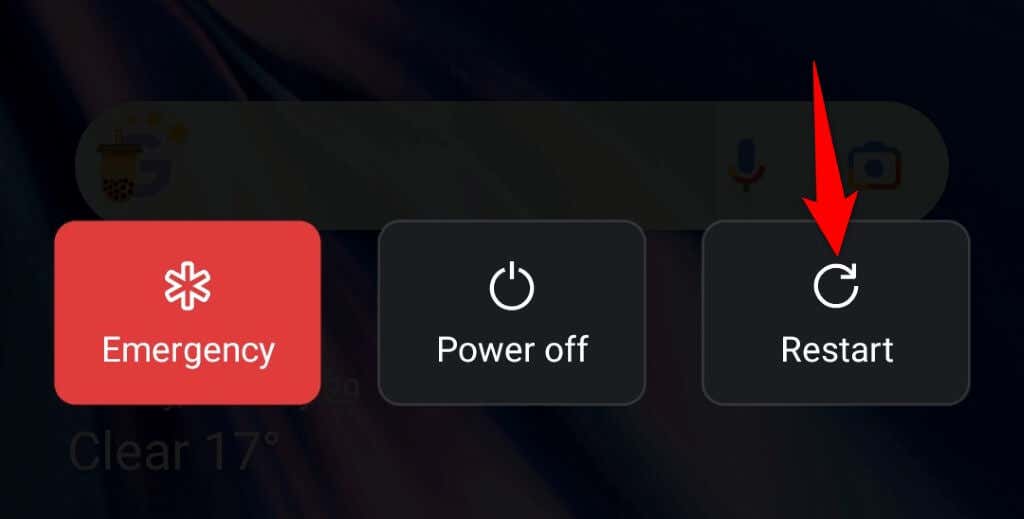
2.تعطيل ميزة إيقاف تشغيل نقطة الاتصال التلقائية في Android
يوفر Android ميزة تعمل على إيقاف تشغيل نقطة الاتصال تلقائيًا في حالة عدم اتصال أي جهاز بنقطة الاتصال خلال النطاق الزمني المحدد. من المفيد إيقاف تشغيل هذه الميزة لمعرفة ما إذا كان ذلك سيؤدي إلى حل مشكلتك.
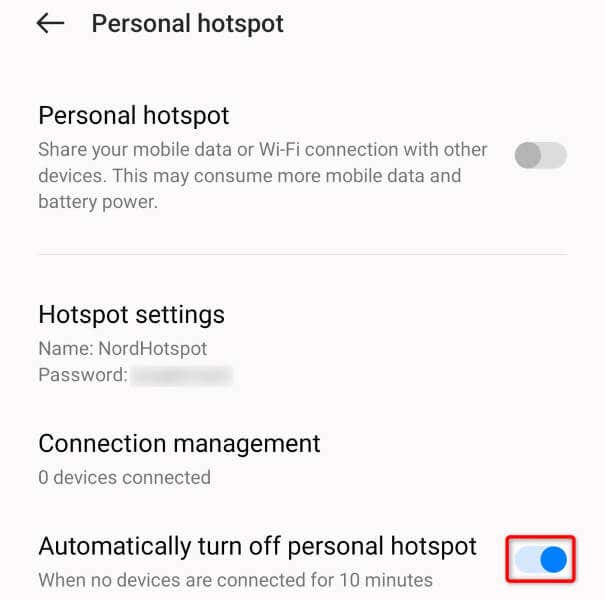
سيبقي هاتفك نقطة الاتصال قيد التشغيل حتى إذا لم تقم بتوصيل أي أجهزة بالشبكة. لاحظ أن هذا سيؤثر على عمر بطارية هاتفك ، لذا يجب عليك استخدامه بحذر.
3. قم بتغيير استخدام البيانات المسموح به لنقطة الاتصال المحمولة الخاصة بك
يسمح لك هاتف Android بتحديد كمية البيانات التي تريد أن تستهلكها نقطة الاتصال الخاصة بك. يتم إيقاف نقطة الاتصال الخاصة بك عند استخدام هذه البيانات.
أحد الأسباب المحتملة يستمر إيقاف تشغيل نقطة الاتصال الخاصة بك هو أنك تجاوزت الاستخدام المسموح به للبيانات. في هذه الحالة، قم إما بزيادة حد بياناتك أو ضبط خيار الاستخدام غير المقيد.
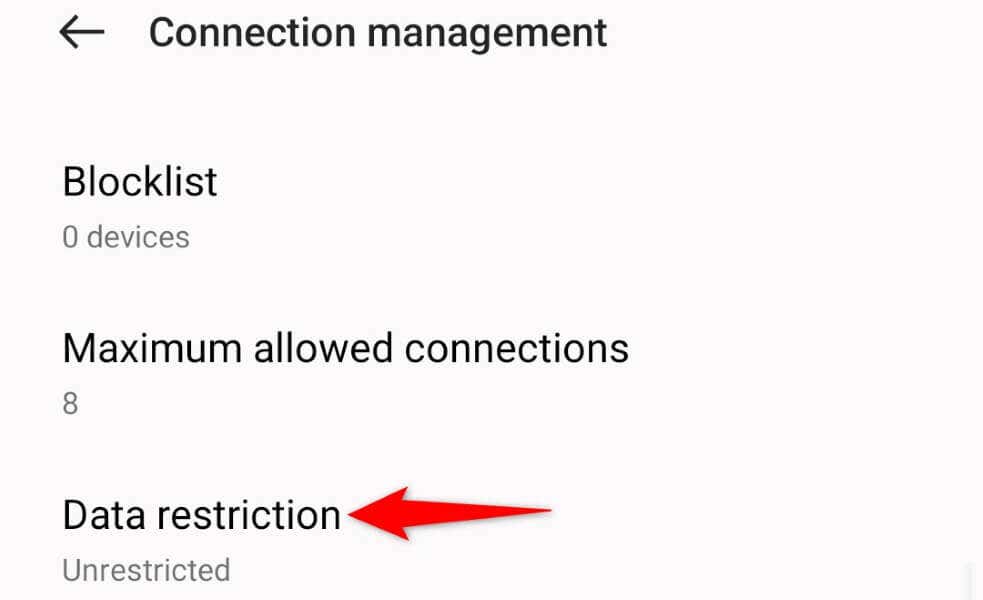
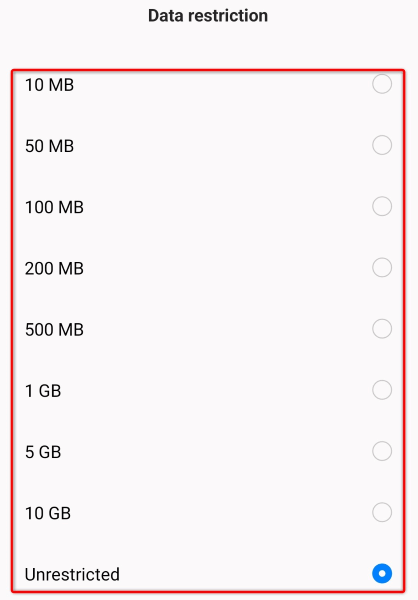
4.تعطيل وضع توفير شحن البطارية في Android
توفر جميع هواتف Android تقريبًا وضع توفير طاقة البطارية الذي يساعد الحفاظ على استخدام بطارية هاتفك. في بعض الأحيان، تعمل هذه الميزة على تعطيل بعض الخدمات الأساسية لتوفير طاقة البطارية، مما يتسبب في عدم عمل بعض وظائف هاتفك.
في هذه الحالة، يمكنك إيقاف تشغيل الوضع على هاتفك ومعرفة ما إذا تم إيقاف تشغيل نقطة اتصال Wi-Fi أم لا.
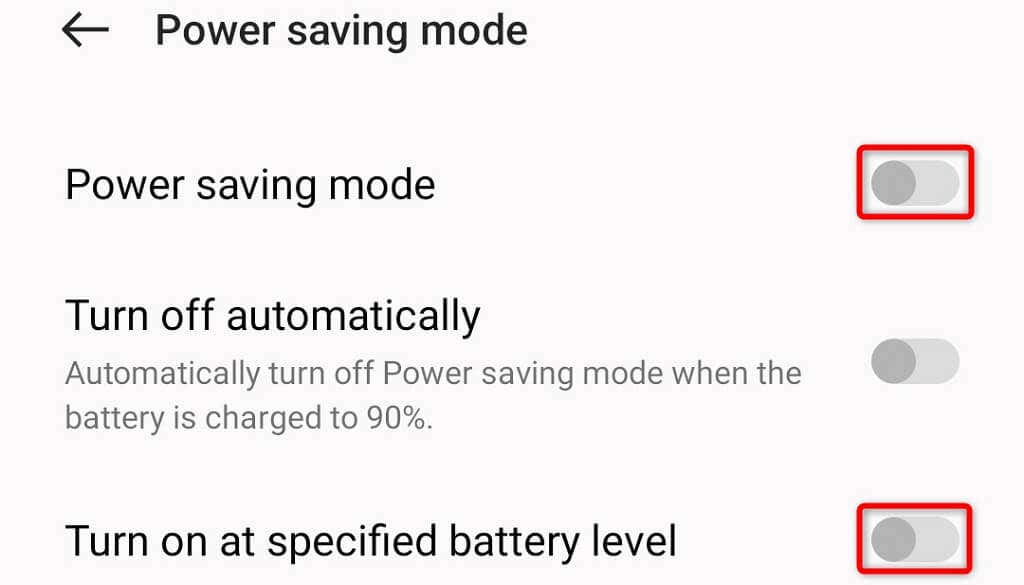
5.قم بإيقاف تشغيل Wi-Fi على هاتف Android الخاص بك
يسمح لك هاتفك فقط بمشاركة بيانات هاتفك المحمول عبر نقطة اتصال لاسلكية؛ لا يمكنك مشاركة بيانات شبكة Wi-Fi الموجودة لديك عبر نقطة اتصال شخصية.
قد تتسبب وظيفة Wi-Fi في هاتفك في حدوث تداخل مع نقطة الاتصال لديك، مما يتسبب في إيقاف تشغيل الميزة تلقائيًا. في هذه الحالة، قم بتعطيل شبكة Wi-Fi بهاتفك ومعرفة ما إذا كان ذلك سيحل مشكلتك.
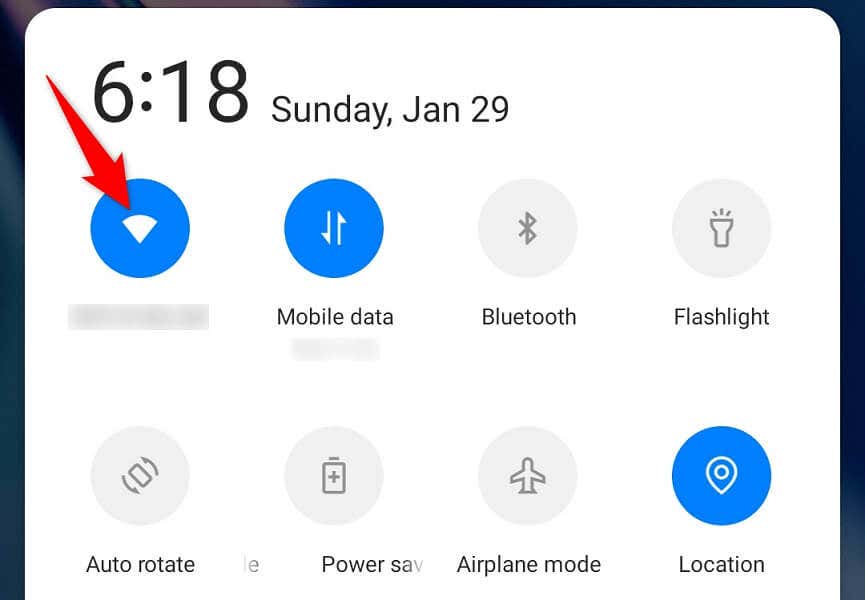
إذا أصلحت مشكلتك باستخدام الطريقة المذكورة أعلاه، فامنع هاتفك من تشغيل Wi-Fi تلقائيًا، حتى لا تواجه المشكلة المذكورة أعلاه مرة أخرى.
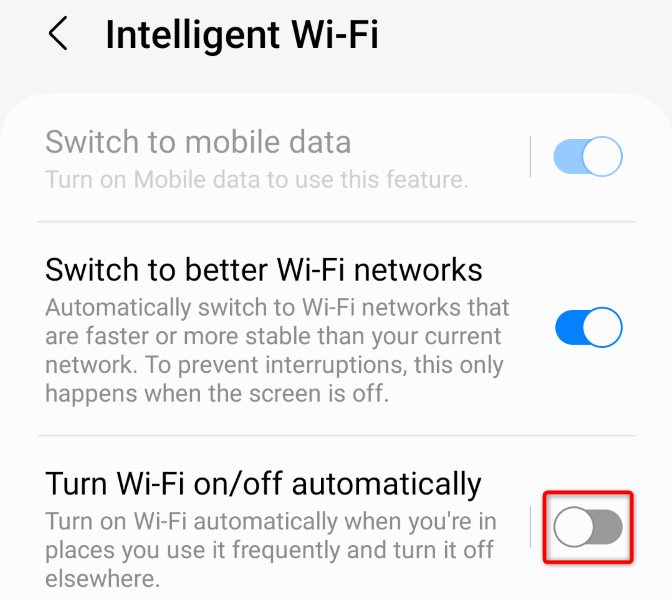
6.أعد ضبط إعدادات الشبكة على هاتف Android.
يمكن أن تؤدي إعدادات الشبكة التي تم ضبطها بشكل غير صحيح على هاتفك إلى يتسبب في إيقاف تشغيل نقطة الاتصال الخاصة بك. وذلك لأن نقطة الاتصال الخاصة بك هي خدمة شبكة تعتمد على إعدادات الشبكة المحددة لديك.
إحدى الطرق للتغلب على هذه المشكلة هي إعادة ضبط إعدادات الشبكة على الإعدادات الافتراضية. يؤدي القيام بذلك إلى حذف جميع إعداداتك المخصصة وإعادة جميع قيم الإعدادات إلى إعدادات المصنع.
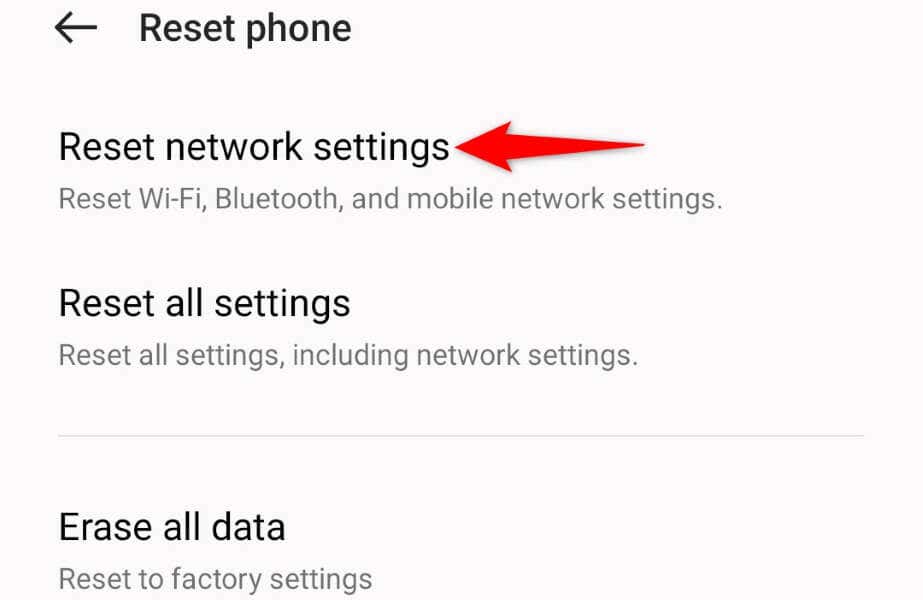
7. قم بتحديث نظام التشغيل Android لإصلاح مشكلة قطع الاتصال بنقطة الاتصال
من المعروف أن الإصدارات القديمة من نظام التشغيل Android تسبب العديد من المشكلات. ولهذا السبب يجب عليك تحديث إصدار نظام التشغيل لديك.
ربما حدثت مشكلة نقطة الاتصال لديك بسبب خطأ في إصدار Android القديم. في هذه الحالة، يمكنك حل المشكلة عن طريق تحديث هاتفك إلى أحدث نسخة أندرويد.
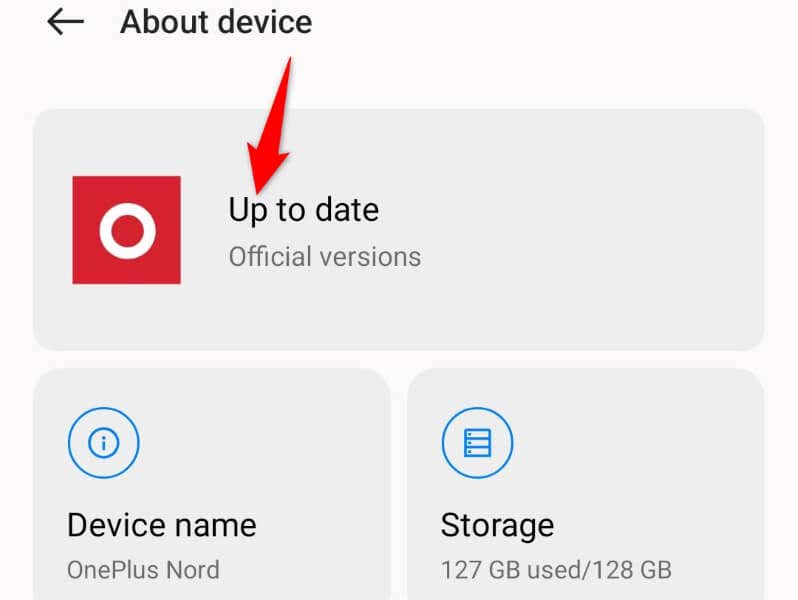
أوقفنقطة اتصال Android الخاصة بك من إيقاف التشغيل تلقائيًا
هناك أسباب متعددة لإيقاف تشغيل ميزة نقطة الاتصال في هاتف Android تلقائيًا. يرشدك دليلنا أعلاه إلى أفضل الحلول لتعطيل هذا السلوك ومواصلة استخدام نقطة الاتصال الخاصة بك دون انقطاع.
ستتمكن بعد ذلك من مشاركة اتصالك بالإنترنت باستخدام أجهزتك الأخرى والوصول إلى جميع المواقع والخدمات على شبكة الإنترنت العالمية.
.